Artikel kali ini membahas tentang tutorial dalam menambahkan Input Data ke Datagridview tanpa database dengan menggunakan bahasa pemrograman Visual Basic.NET (VB.NET). Tutorial ini bisa diikuti untuk semua versi Microsoft Visual Studio karena tutorial ini menggunakan coding dalam menambahkan input data ke Datagridview.
Contoh dari penggunaan sistem fitur tersebut seperti menghitung total cart sementara, mengumpulkan data anggota sementara, dan sebagainya di dalam aplikasi desktop tanpa database sama sekali. Kamu juga bisa belajar sekalian dalam membuat aplikasi desktop dengan menggunakan VB.Net sebagai bahasa pemrograman utama.
Level dalam belajar dalam membuat aplikasi berbasis desktop dengan Visual Basic.NET ini level dasar sehingga mudah dalam mempelajarinya.
Penulis memberikan tutorial dalam menambahkan input data ke dalam datagridview dengan menggunakan bahasa pemrograman Visual Basic.NET (VB.Net). Contohnya, penulis membuat aplikasi kasir Sederhana berbasis desktop.
LANGKAH-LANGKAH
Aktifkan aplikasi Microsoft Visual Studio dengan versi yang terpasang di laptop atau PC kamu.
2. Klik File >>> Pilihlah New Project untuk membuat project aplikasi baru.
3. Masukkan nama project aplikasi dengan sesuai kebutuhan, klik OK atau Add.
4. Mulai merancang tampilan aplikasi untuk menambahkan data ke datagridview tanpa database.
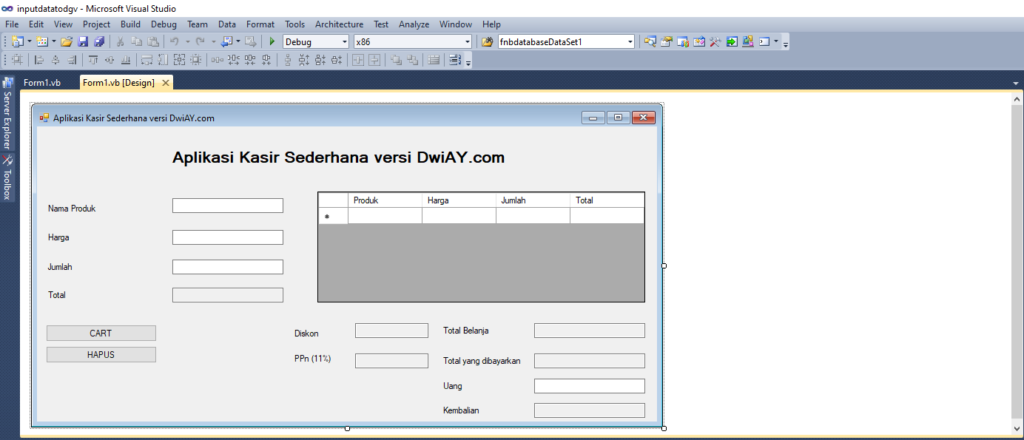
5. Masukkan coding di bawah ini:
Public Class Form1
' Membuat variabel i (untuk menampung jumlah data di datagridview), dan stotal (untuk menghitung total belanja).
Dim i, stotal As Integer
'Event ini terjadi pada saat ada pengetikan teks.
Private Sub TextBox3_TextChanged(ByVal sender As System.Object, ByVal e As System.EventArgs) Handles TextBox3.TextChanged
If TextBox3.Text = "" Then
TextBox4.Text = 0
Else
TextBox4.Text = Val(TextBox2.Text * TextBox3.Text)
End If
End Sub
'Button ini digunakan untuk menambahkan input data ke dalam datagridview.
Private Sub Button1_Click(ByVal sender As System.Object, ByVal e As System.EventArgs) Handles Button1.Click
DataGridView1.Rows.Add(1)
DataGridView1.Rows(DataGridView1.RowCount - 2).Cells(0).Value = TextBox1.Text
DataGridView1.Rows(DataGridView1.RowCount - 2).Cells(1).Value = TextBox2.Text
DataGridView1.Rows(DataGridView1.RowCount - 2).Cells(2).Value = TextBox3.Text
DataGridView1.Rows(DataGridView1.RowCount - 2).Cells(3).Value = TextBox4.Text
DataGridView1.Update()
stotal = 0
For index As Integer = 0 To DataGridView1.RowCount - 1
stotal += Convert.ToInt32(DataGridView1.Rows(index).Cells(3).Value)
Next
'txt_totalsemua.Text = stotal.ToString
If stotal >= 200000 Then
txt_diskon.Text = Val(stotal) * 0.05
txt_ppn.Text = Val(stotal - txt_diskon.Text) * 0.11
txt_totalsemua.Text = stotal.ToString
txt_totalbayar.Text = Val(stotal - txt_diskon.Text + txt_ppn.Text)
Else
txt_diskon.Text = 0
txt_ppn.Text = Val(stotal - txt_diskon.Text) * 0.11
txt_totalsemua.Text = stotal.ToString
txt_totalbayar.Text = Val(stotal + txt_ppn.Text)
End If
End Sub
'Button ini digunakan untuk menghapus data belanja dari datagridview.
Private Sub Button2_Click(ByVal sender As System.Object, ByVal e As System.EventArgs) Handles Button2.Click
For Each row As DataGridViewRow In DataGridView1.SelectedRows
DataGridView1.Rows.Remove(row)
Next
DataGridView1.Update()
stotal = 0
For index As Integer = 0 To DataGridView1.RowCount - 1
stotal += Convert.ToInt32(DataGridView1.Rows(index).Cells(3).Value)
Next
'txt_totalsemua.Text = stotal.ToString
If stotal >= 200000 Then
txt_diskon.Text = Val(stotal) * 0.05
txt_ppn.Text = Val(stotal - txt_diskon.Text) * 0.11
txt_totalsemua.Text = stotal.ToString
txt_totalbayar.Text = Val(stotal - txt_diskon.Text + txt_ppn.Text)
Else
txt_diskon.Text = 0
txt_ppn.Text = Val(stotal - txt_diskon.Text) * 0.11
txt_totalsemua.Text = stotal.ToString
txt_totalbayar.Text = Val(stotal + txt_ppn.Text)
End If
End Sub
'Event ini terjadi pada saat menghitung total kembalian uang yang berdasarkan pengetikan angka.
Private Sub txt_terimauang_TextChanged(ByVal sender As System.Object, ByVal e As System.EventArgs) Handles txt_terimauang.TextChanged
If txt_terimauang.Text = "" Then
txt_kembalian.Text = 0
Else
txt_kembalian.Text = Val(txt_terimauang.Text - txt_totalbayar.Text)
End If
End Sub
End Class
BEBERAPA FUNGSI YANG PENTING DARI KODE SCRIPT.
a. Menambah input data ke datagridview.
DataGridView1.Rows.Add(1)
DataGridView1.Rows(DataGridView1.RowCount - 2).Cells(0).Value = TextBox1.Textb. Menghapus data yang berdasarkan selected baris data dari datagridview.
For Each row As DataGridViewRow In DataGridView1.SelectedRows
DataGridView1.Rows.Remove(row)
Nextc. Update Datagridview setelah terjadi penambahan atau penghapusan data.
DataGridView1.Update()6. Klik ikon Debug untuk menguji hasil buatan aplikasi tersebut.
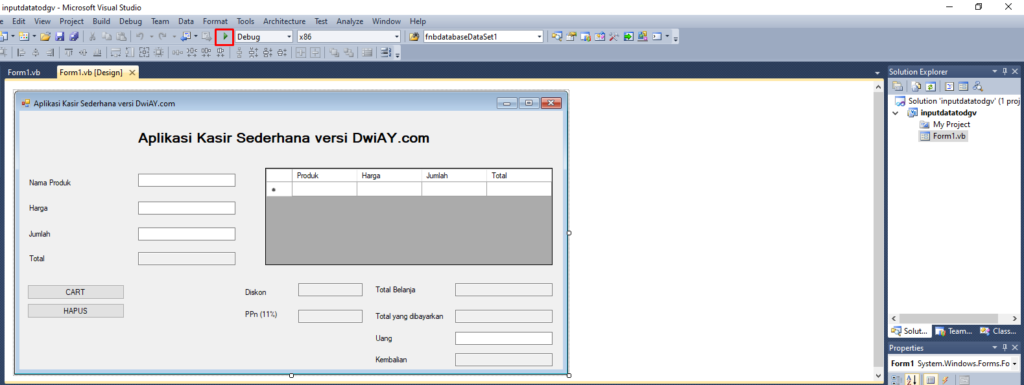
7. Berikut hasilnya.
a. Tampilan data yang ada di Datagridview setelah menambahkan data.
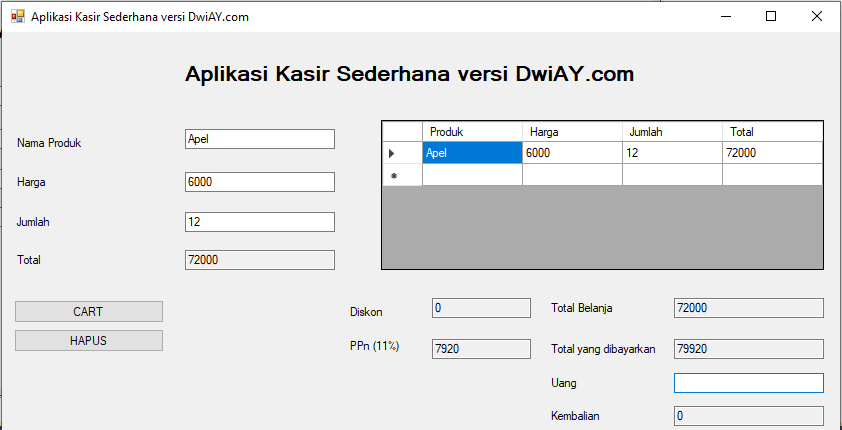
b. Tampilan data yang ada di Datagridview setelah penghapusan data.
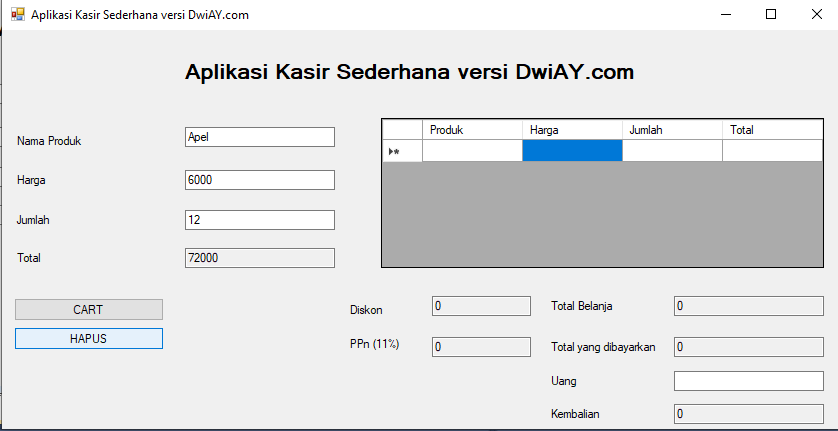
Selesai.
PENUTUP
Kamu bisa membuat aplikasi atau menambahkan fitur di dalam aplikasi desktop yang melibatkan penyimpanan data sementara di dalam Datagridview tanpa menggunakan database sama sekali dengan menggunakan bahasa pemrograman Visual Basic.NET.
Namun, untuk pengelolaan data-data yang tersimpan di dalam datagridview ini hanya berlaku pada saat aplikasi tersebut berjalan dalam status Debug atau Release saja. Apabila, kamu hentikan atau stop program tersebut, maka data-data yang tersimpan di dalam datagridview yang sebelumnya hilang.

